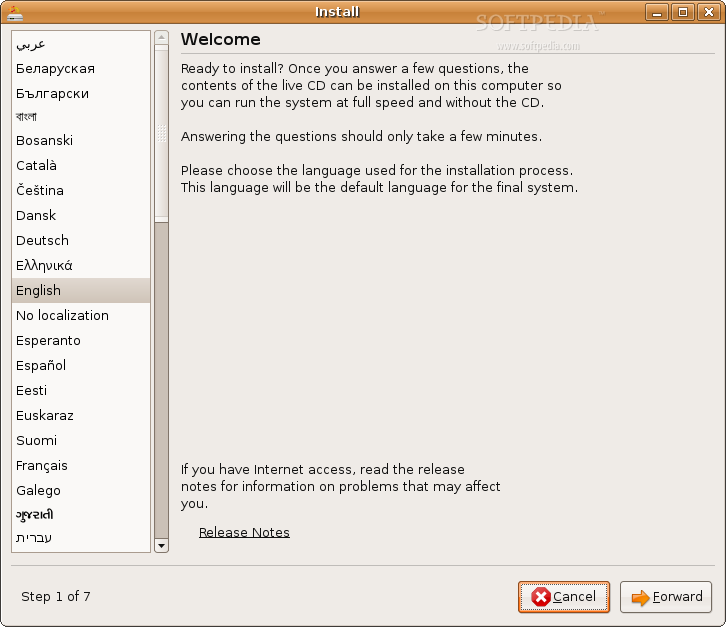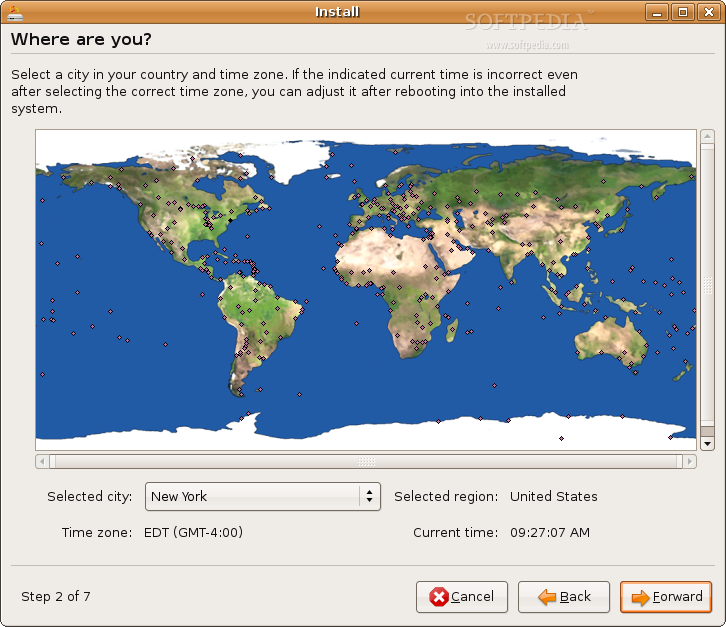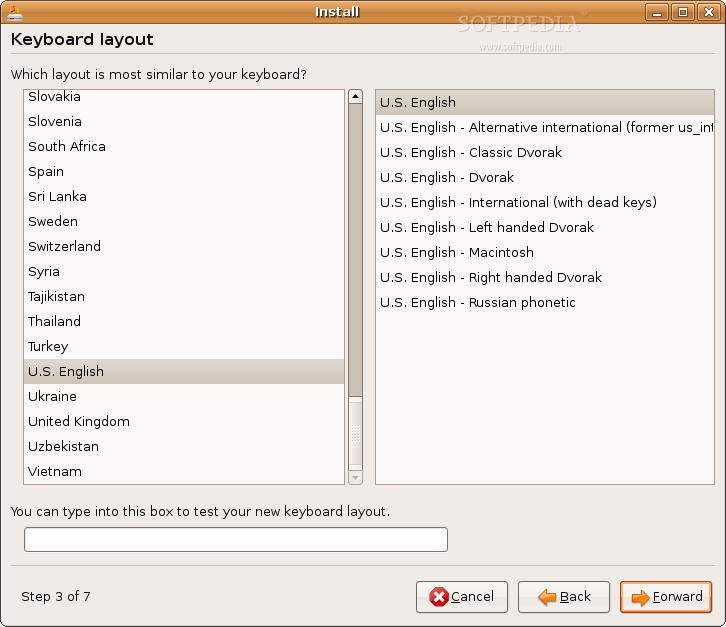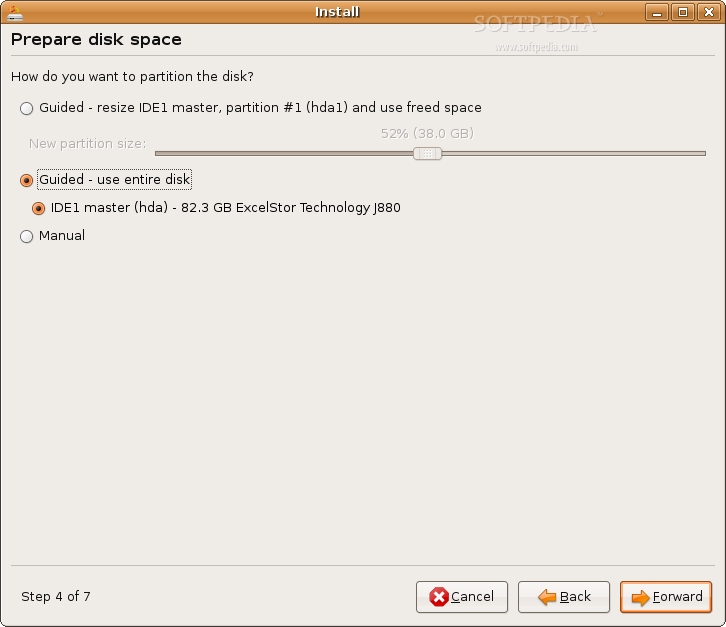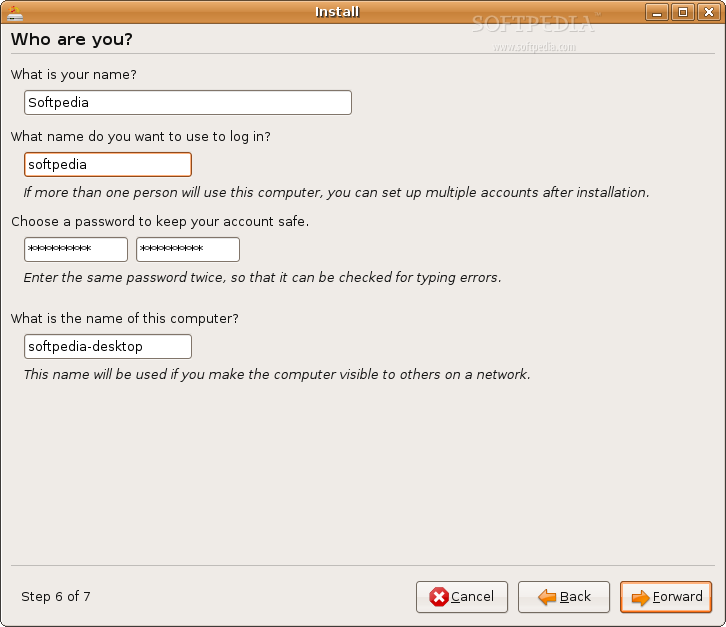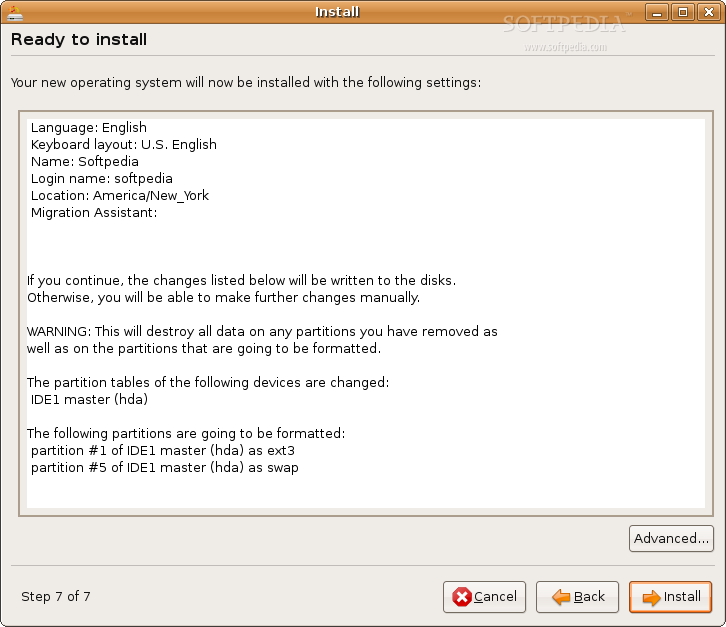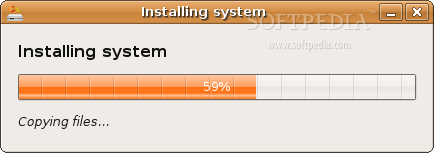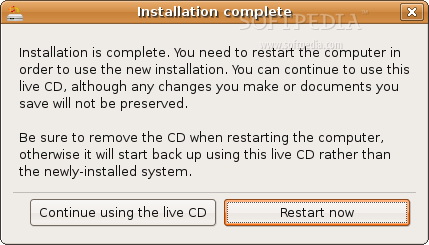Troubleshooting Hardware Software
Permasalahan

C tidak aktif sama sekali,tidak adanya respon dari CPU dan monitor.Lampu led pada pwer CPU dan Monitor tidak menyala/mati.
Analisa: Power Supply tidak aktif atau mati
Solusi: Ganti Power supply dengan yang baru.
Permasalahan:Ketika di power on tidak ada respon dari CPU akan tetapi monitor menyala.CPU mati total,lampu led yang ada di mainboard mati dan colling fan mati.
Analisa: Mainboard rusak atau mati
Solusi: Ganti mainboard yang mati dengan yang hidup,tetapi disesuaikan dengan processor yang dia pakai.
Permasalahan: CPU suka merestart tiba-tiba atau mendadak
Analisa: Mainboard,RAM,chipset dan perangkat tambahan kotor
Solusi: Bersihkan mainboard,RAM,Chipset dan perangkatt tambahan seperti hardisk
Permasalahan:Ketika menyalakan monitor,tampak garis-garis vertical berada dalam monitor
Analisa: Fan yang berada di VGA AGP tidak menyala atau hidup
Solusi:Ganti VGA AGP yang mati dengan yang masih hidup.
Permasalahan: Program Winamp berjalan dengan baik,equilezzernya pun berjalan akan tetapi sound card tidak mau mengeluarkan suara.
Analisa: Soundcard rusak
Solusi: Ganti soundcard yang rusak dengan yang masih hidup/mengeluarkan suara.ganti soundcard dengan souncard slot PCI
Permasalahan: Ketika CPU di power on terdengar bunyi beep 1 kali akan tetapi panjang sekali
Analisa: RAM Rusak
Solusi: Ganti RAM yang rusak dengan RAM yang baru
Permasalahan: CPU menyala akan tetapi monitor tidak mau menyala,dan menampilkan pesan No signal,padahal kabel sudah terkoneksi ke port VGA
Analisa: Kabel yang menghubungkan ke port VGA rusak atau agak terputus
Solusi:Membongkar Monitor dan mengganti kabel yang menhubungkan VGA dengan yang masih baik
Permasalahan: CPU ketika di power on menyala akan tetapi tidak lama kemudian hang atau tidak merespon sama sekali.
Analisa: Colling Fan untuk pendingin processor mati
Solusi:Ganti colling Fan pendingin processor dengan yang masih baik.
Permasalahan:Mouse simbadda dengan kabel USB dan port ps/2,cursor tidak mau berjalan ketika mouse di tancapkan ke port ps/2 akan tetapi cursor mouse berjalan jika mouse di tancapkan ke USB
Analisa: Port ps/2 rusak
Solusi:Ganti port ps/2 yang lama dengan port ps/2 dengan slot PCI yang masih bagus atau berfungsi
Permasalahan:Lupa password sistem yang harus diketikan ketika menyalakan PC
Analisa: Password salah
Solusi: Ambil batere CMOS yang berada di mainboard kemudian masukan lagi seperti halnya tadi.
Permasalahan

rinter kelihatan mencetak, namun tidak ada sesuatu yang tertulis diatas kertas
Analisa: Printer error
Solusi: Lepaskan head dan catridge dari printer. Pisahkan catridge tinta dari head .Ambil air panas, tuangkan dalam mangkok.Celupkan ujung head ke dalam air panas yang ada dalam mangkok. Goyang -goyangkan head tersebut hingga tinta yang ada di dalam head mencair. diatas dengan air panas yang baru hingga air panas yang baru tetap bening (tidak terkontaminasi tinta yang keluar dari head). Keringkan head dengan kain yang halus hingga benar-benar kering. Satukan kembali catridge tinta dengan head.. Pasang kembali head dan catridge ke printer dan cobalah untuk mencetak
Permasalahan:Habis beli computer baru……lalu install ulang computer dengan OS windows XP service pack 2…..tetapi ketika ingin install drivernya…..tiba2 tidak mau di install….??
Analisa: Driver yang digunakan tidak support dengan XP akan teapi Vista
Solusi: Masuk ke halaman web lalu cari driver yang sesuai akan tetapi supprt dengan windows XP setelah itu download driver tersebut.
Permasalahan: Pada tampilan windows ketika kami meng-cut folder dari direktori 1 ke direktori 2,dan kami me-pastenya berjalan lancer akan tetapi folder yang dari direktori 1 masih ada…tidak hilang…dalam windows normal biasanya folder hilang? Kalau virus padahal telah memakai antivirus AVG
Analisa: Terjangkit Virus
Solusi: Uninstall antivirus yang sebelumnya digunakan,lalu install anti virus yang membersihkan luarnya seperti PC MAV setelah intu install antivirus untuk membersihkan dalam seperti kapersky atau mcafee.
Permasalahaan:Komputer tidak muncul di Network Neighborhood atau My Network Places
Analisa :Jaringan Error
Solusi

eriksa…..Apakah fitur “Microsoft File and Printer Sharing” telah terinstall? Cek fitur ini melalui Control Panel -> Network Connections -> Local Area Connection,lau ping dengan jaringan setelah itu sharing data….
Permasalahan:Ketika Kami mengistall program Microsoft office 2003 tiba2 muncul tulisan data uncured please insert your cd
Analisa:Ada sebagian data yang hilang
Solusi:Ganti dengan CD yang baru dan tidak bajakan…
Permasalahan:Ketika kami ingin mencabut flasdisk dan safely remove hardware tiba2 muncul tulisan problem ejecting USB storage device
Analisa :Masih ada program yang berjalan
Solusi:Hentikan semua program yang kita jalankan termasuk scanning virus……kalau tidak bias juga,di dalam flasdisk terdapat virus mungkin discan dulu lalu di remove.
Permasalahan:Ketika memasang jaringan dengan 2 komputer tiba2 di tampilan taskbar terdapat tulisan u